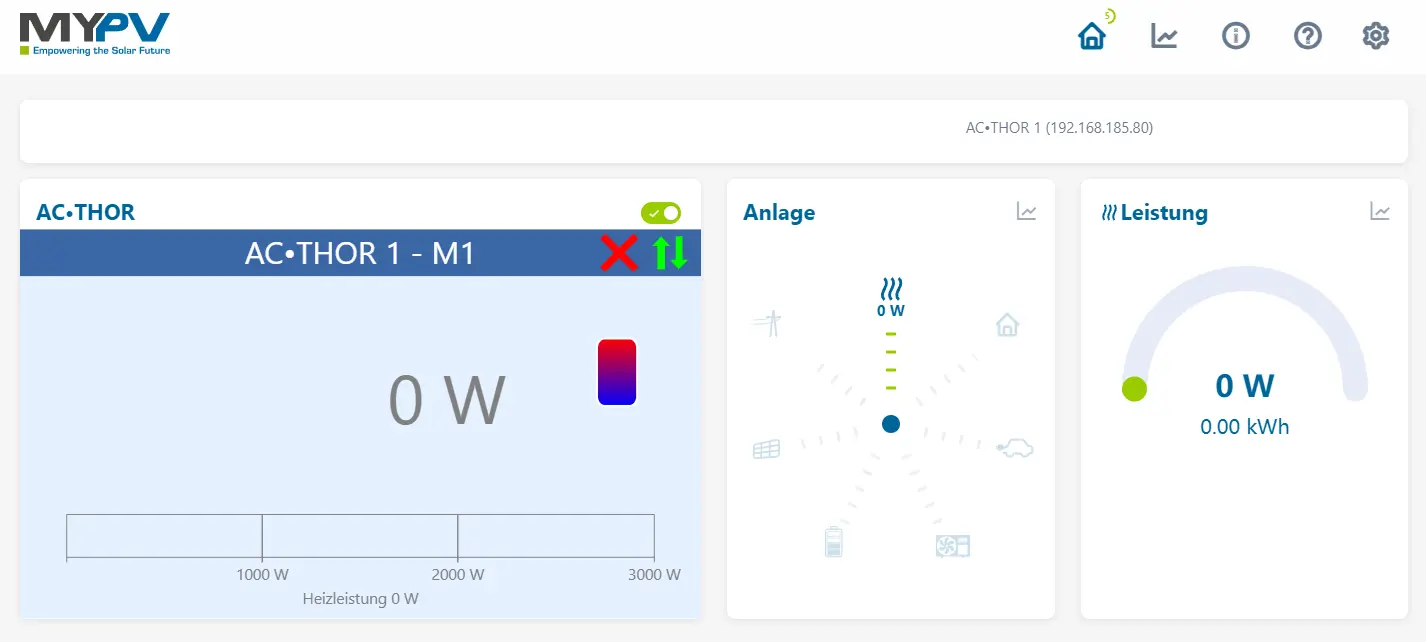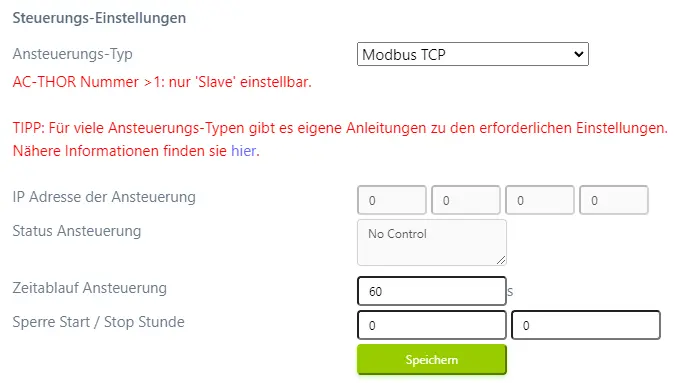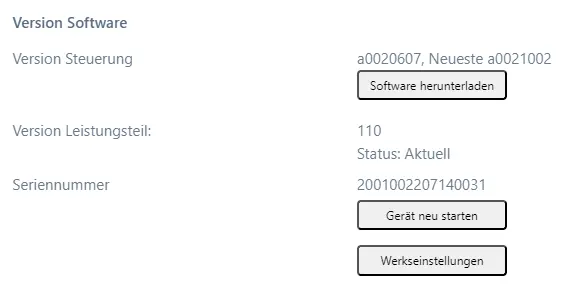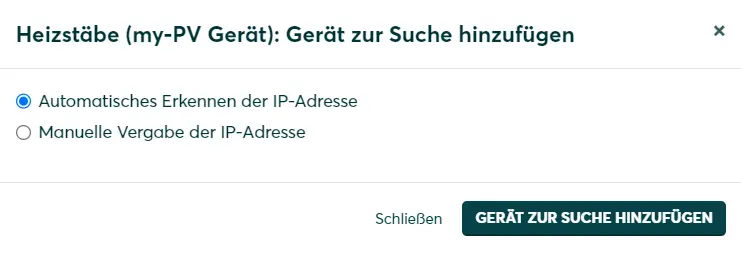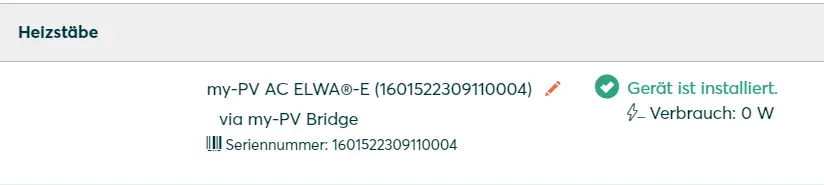- Inbetriebnahme
- Geräte verbinden
- My PV ELWA-2 / AC-THOR
My PV ELWA-2 / AC-THOR
Diese Seite beschreibt die Anbindung der Geräte my-PV AC ELWA-2, AC THOR und AC THOR 9s an den SOLARWATT Manager.
Inhaltsverzeichnis
Kompatibilität
| EnergyManager pro | Manager flex 1.0 / flex 1.5 / rail | Firmware | |
|---|---|---|---|
| My PV ELWA-2 |
|
| > e0000604 |
| AC-THOR |
|
| |
| AC-THOR 9s |
|
|
| Volle Kompatibilität |
| Keine Kompatibilität |
Installation und Konfiguration
Schnittstelle: Ethernet
Anzahl anbindbarer my-PV AC ELWA-2: 3
Anzahl anbindbarer my-PV AC THOR / THOR 9s: 3
Anzahl anbindbarer my-PV AC ELWA-2: 3
Anzahl anbindbarer my-PV AC THOR / THOR 9s: 3
Mitgeltende Dokumente
Das Datenblatt, die Betriebs- und Montageanleitung sowie weitere relevante Dokumente finden Sie auf den Produktseiten des Herstellers:
https://www.my-pv.com/de/produkte/ac-elwa-2/
https://www.my-pv.com/de/produkte/ac-thor/
Aufrufen der Konfigurationsoberfläche
- Verbinden Sie das my-PV-Gerät mit dem lokalen Netzwerk und starten Sie das Gerät.
- Die IP-Adresse kann über das Gerätedisplay ermittelt werden: Hauptmenüpunkt Details ("i" - Symbol in der Fußzeile des Displays, Unterseite 3/8, Eintrag IP).
- Geben Sie die IP-Adresse des my-PV-Geräts in die Adresszeile Ihres Browsers ein.
- Starten Sie die Konfigurationsoberfläche des my-PV-Geräts.
- Geben Sie den IP-Adressbereich des Heimnetzwerkes bzw. des Netzwerks an, in dem sich das my-PV-Gerät befindet.
Kommunikation über Modbus TCP aktivieren
- Öffnen Sie das Einstellungsmenü durch Klicken auf das Zahnradsymbol oben rechts.
- Öffnen Sie das Untermenü Steuerungs-Einstellungen.
- Wählen Sie als Ansteuerungs-Typ Modbus TCP aus.
- Geben Sie für Zeitablauf Ansteuerung einen Wert von 60 Sekunden an.
- Betätigen Sie den Speichern-Button.
- Die IP-Adresse der Ansteuerung aktualisiert sich automatisch bei der ersten Verbindung zwischen dem SOLARWATT Manager flex und dem my-PV-Gerät.
Firmware-Update
Um einen störungsfreien Betrieb zu gewährleisten, wird ein Betrieb des my-PV-Geräts mit der Firmware Version e0000604 oder höher empfohlen ("Version Steuerung").
- Rufen sie das Untermenü Version Software auf.
- Klicken Sie auf die Schaltfläche Software herunterladen.
Einrichtung im SmartSetup
Geräte suchen
- Wählen Sie my-PV Gerät im Suchfeld Geräte auswählen oder suchen aus.
- Wählen Sie im folgenden Dialog Automatisches Erkennen der IP-Adresse.
- Klicken Sie auf Gerät zur Suche hinzufügen
- Fügen Sie ggf. weitere Geräte (Wechselrichter, Batteriespeicher, etc.) zur Suche hinzu. Anleitungen zum Verbinden weiterer Geräte finden sie unter Geräte verbinden.
- Klicken Sie auf Geräte suchen und installieren.
- Nach erfolgreicher Installation wird das Gerät unter der Geräteklasse Heizstäbe mit der Meldung Gerät ist installiert aufgeführt.
Hausverbrauch
- Ordnen Sie das Gerät entsprechend der elektrischen Installation ein. In der Regel muss die Zuordnung unter Vom Hauptzähler erfasste Geräte erfolgen.
- Schließen Sie die Konfiguration entsprechend der Hausinstallation ab. Hinweise dazu finden Sie hier: Smart Setup
Darstellung und Optimierung im SOLARWATT Manager portal
Nach der Einbindung des my-PV-Geräts im Smart Setup werden dessen Verbräuche im SOLARWATT Manager portal im Bereich Analyse unter der Rubrik Verbrauch dargestellt.
Aufgrund der stufenlosen Leistungsstellung eignen sich die my-PV-Geräte hervorragend, um überschüssigen PV-Strom selbst zu verbrauchen. Die aufgenommene Leistung wird an den Manager flex übermittelt. Dieser regelt den Heizstab nach frei definierbaren Schaltkriterien.
Die Schaltkriterien können im SOLARWATT Manager Portal im Bereich Energieoptimierung eingestellt werden.
War diese Information hilfreich?
Diese Artikel könnten für Sie auch interessant sein: